Clip-Ausweis-Layouts
Entwerfen Sie individuelle Designs für alle Ausweise, die Sie bei Ihrer Veranstaltung vor Ort verwenden möchten. Diese Designs sind für den Vordruck verfügbar, d. h. sie lassen sich als Dateien exportieren, die von einem Anbieter Ihrer Wahl gedruckt werden können.
Navigieren Sie zuerst zum Kontobereich in der linken Seitenleiste. Wenn Sie auf die grüne Schaltfläche „+ New clip badge layout“ (+ neues Clip-Ausweis-Layout) klicken, können Sie eigene Clip-Ausweis-Layouts erstellen (Seitengröße, Ausweise pro Seite, Ausweisgröße, Drehen der Seite usw.).
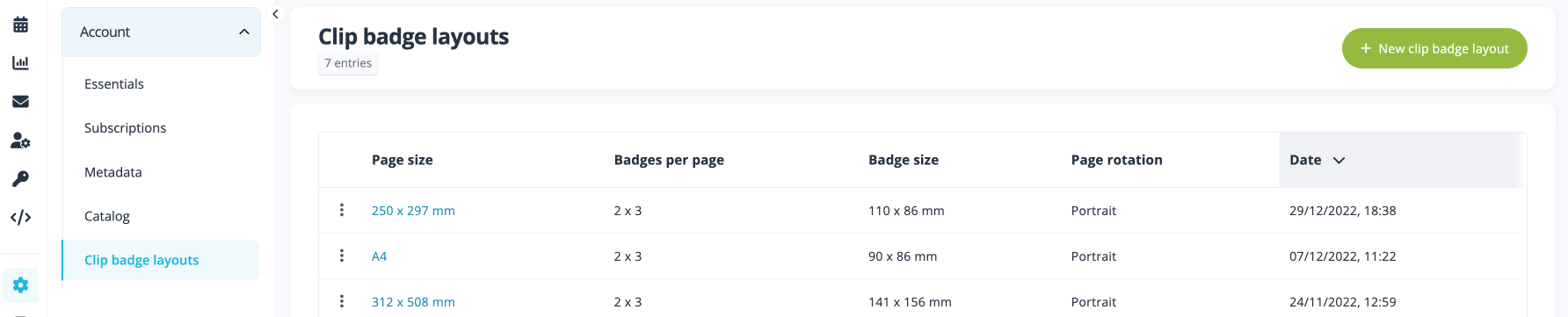
- Papierformat eingeben (Seitenbreite und -höhe)
- Anzahl der Spalten und Zeilen hinzufügen, um festzulegen, wie viele Ausweise auf Ihrer Seite gedruckt werden sollen
- Ränder entsprechend Ihren Druckanforderungen einrichten
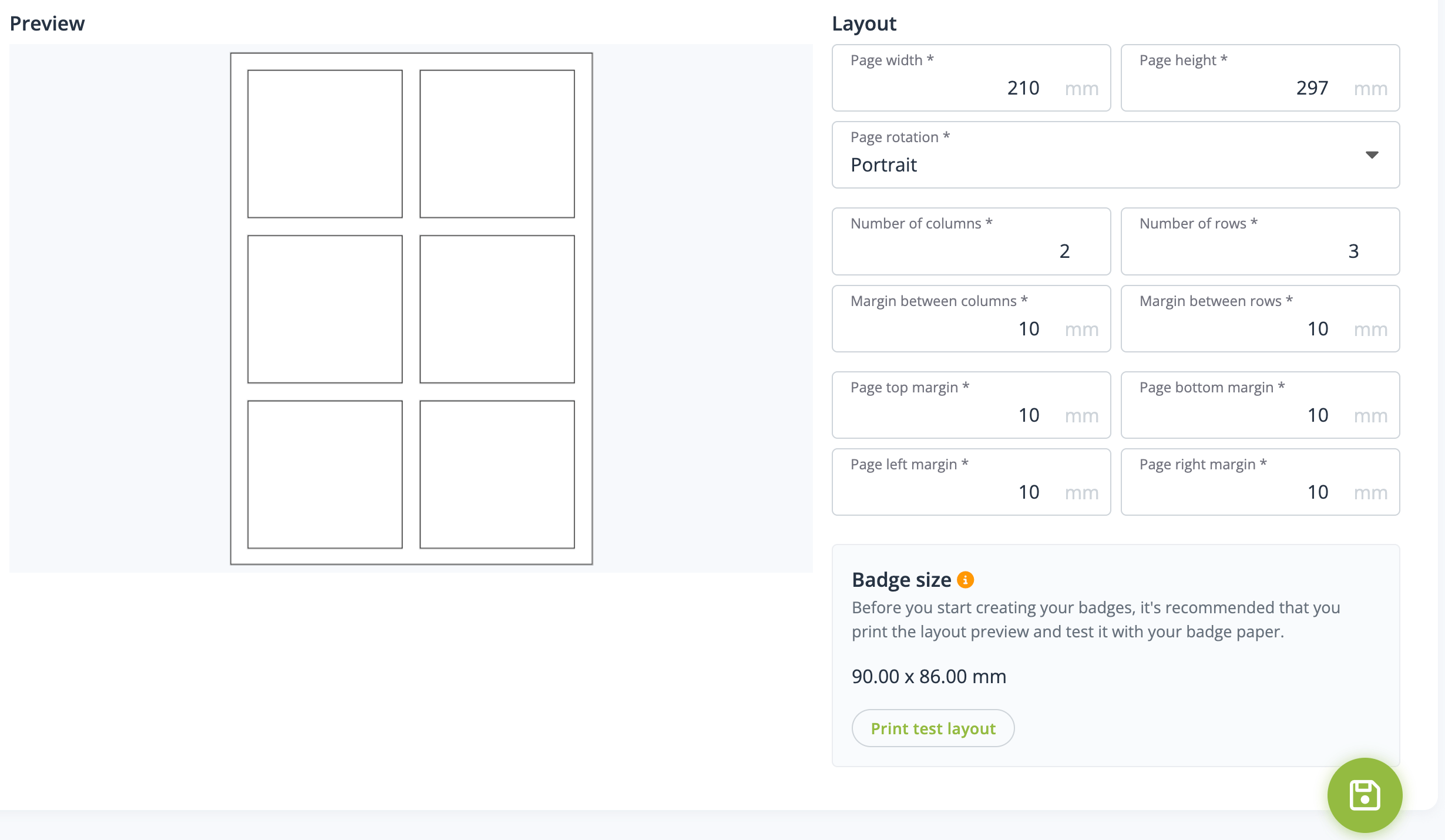 Sobald das Layout erstellt und nach Ihren Wünschen eingerichtet wurde, können Sie Ihre Ausweise gemäß der jeweiligen Veranstaltung gestalten.
Sobald das Layout erstellt und nach Ihren Wünschen eingerichtet wurde, können Sie Ihre Ausweise gemäß der jeweiligen Veranstaltung gestalten.
Clip-Ausweis-Designs
Ausweis-Designs können mit unserem neuen Clip-Ausweis-Modul erstellt werden, das im Backend Ihrer Veranstaltung vor Ort verfügbar ist (Edit event > General > Clip badges [Veranstaltung bearbeiten > Allgemein > Clip-Ausweise]).
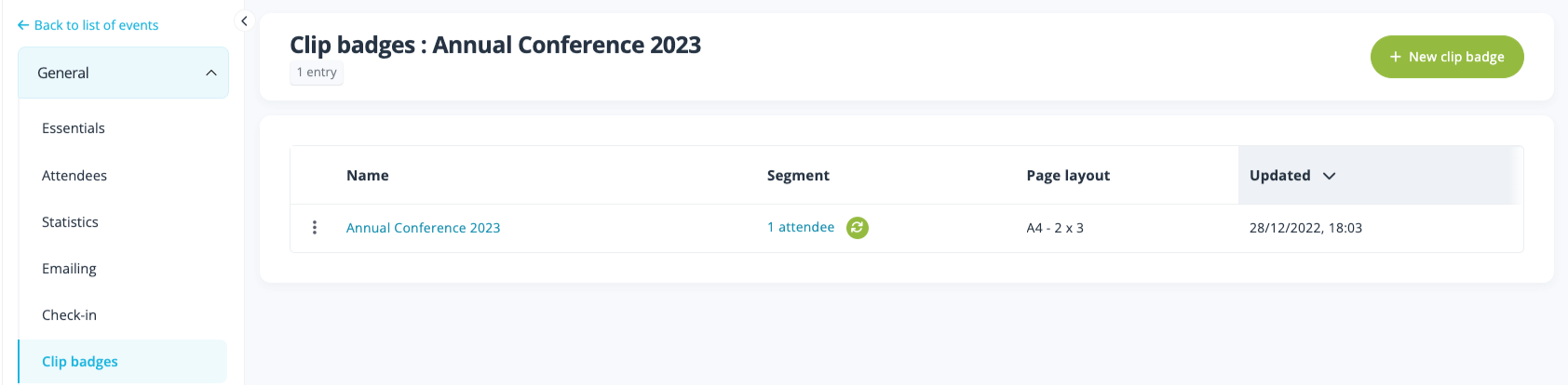
Klicken Sie auf die grüne Schaltfläche „+ New clip badge“ (+ neuer Clip-Ausweis) und wählen Sie eines der verfügbaren Clip-Ausweis-Layouts aus.
Vergessen Sie nicht, den Namen des Ausweises auszufüllen, da Sie so die verschiedenen Arten von Ausweisen, die Sie für unterschiedliche Teilnehmertypen erstellen, besser unterscheiden können.
Im Ausweis-Editor finden Sie eine Reihe von Optionen, mit denen Sie Ihre Ausweise anpassen können:
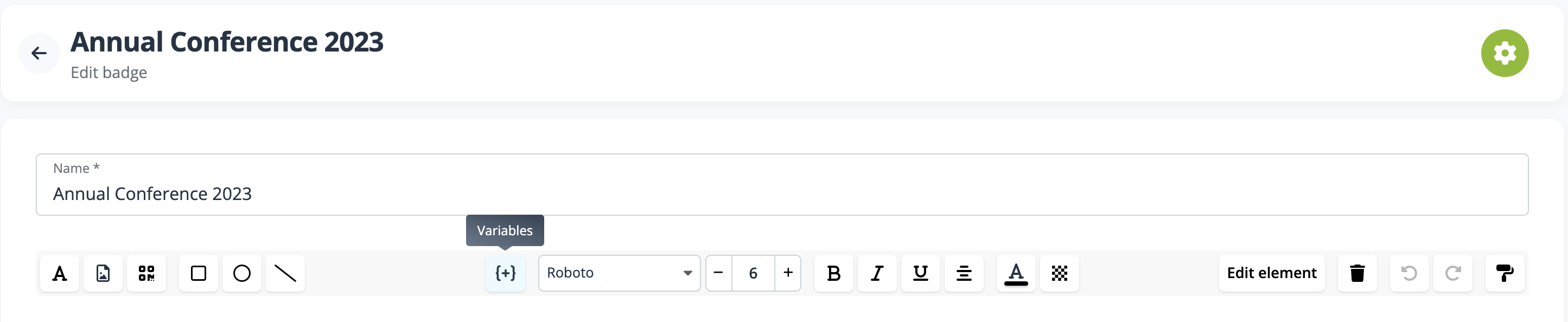
- Textblock zur Aufnahme von Texten oder Variablen (Veranstaltungsname, Kategorie, Vorname usw.)
- Bild als Hintergrund oder als Datei für Ihr Clip-Ausweis-Design
- Formen: Quadrate, Kreise, Dreiecke oder Linien
- Die mit Ihren QR-Codes verknüpften Informationen definieren, um das Einchecken vor Ort zu unterstützen
- Zusätzliche Optionen zum Anpassen der dem Ausweis hinzugefügten Elemente (Ausrichtung, Anordnung, Elementfarbe, Linienfarbe usw.)
- Vervielfältigungsmöglichkeiten
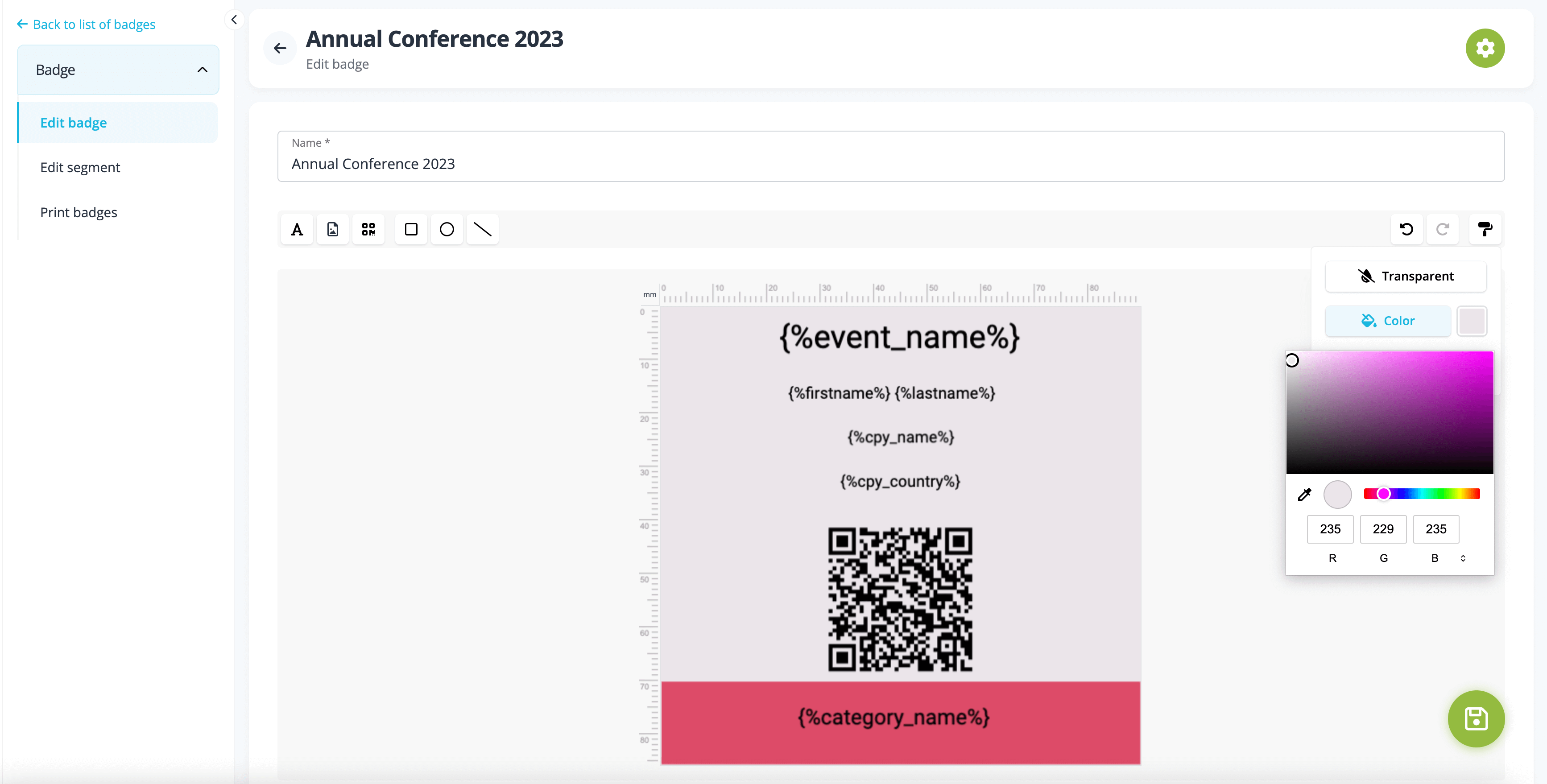
Wählen Sie aus, für wen das Ausweis-Design gelten soll, indem Sie ein entsprechendes Segment konfigurieren. Richten Sie dieses so ein, dass es für alle Personen, bestimmte Personen auf der Grundlage von Formularfeldern und -werten, Teilnahmetypen/-kategorien, Optionen oder Tags gilt.
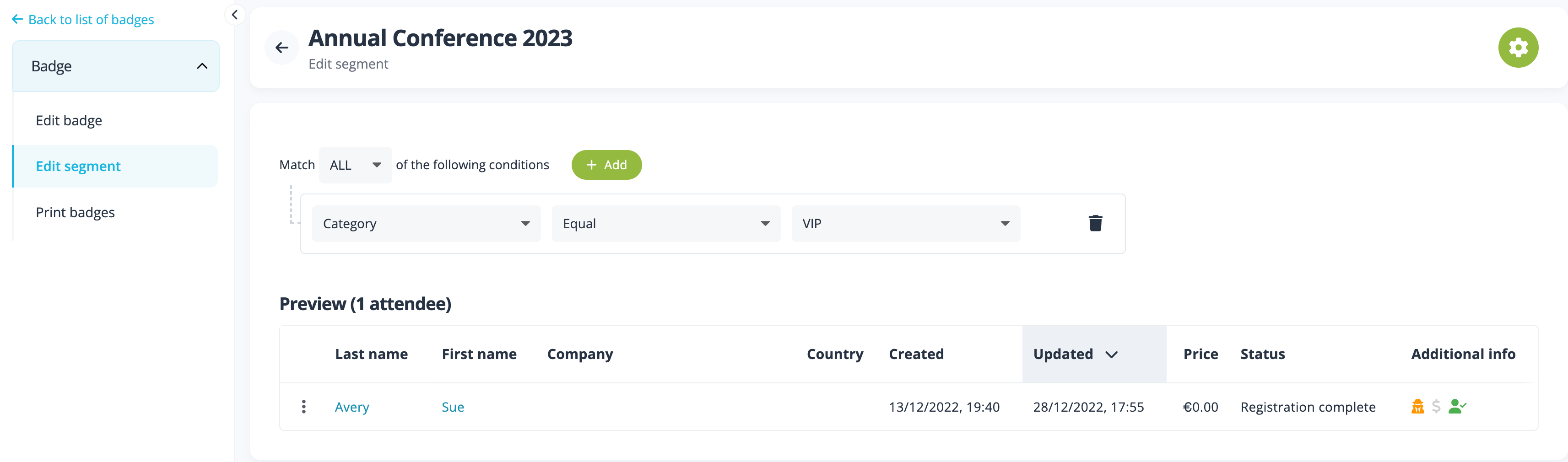
Ausweisdruck und Einchecken
Wenn Sie mit dem Design zufrieden sind und Ihr Ausweis dem entsprechenden Personenkreis entspricht, klicken Sie im linken Menü auf die Option „Print clip badge“ (Clip-Ausweis drucken), um den resultierenden Ausweis und die Druckoptionen zu sehen.
Nachdem Sie Ihren Entwurf geprüft und gespeichert haben, klicken Sie auf die Schaltfläche „Download PDF“ (PDF herunterladen), um eine PDF-Datei für die Verwendung mit dem Druckdienstleister Ihrer Wahl zu exportieren.
Beim Einchecken der Teilnehmer wird für jeden Teilnehmer die Schaltfläche Print clip badge (Clip-Ausweis drucken) angezeigt. Klicken Sie einfach auf diese Schaltfläche, um den Teilnehmerausweis auszudrucken.
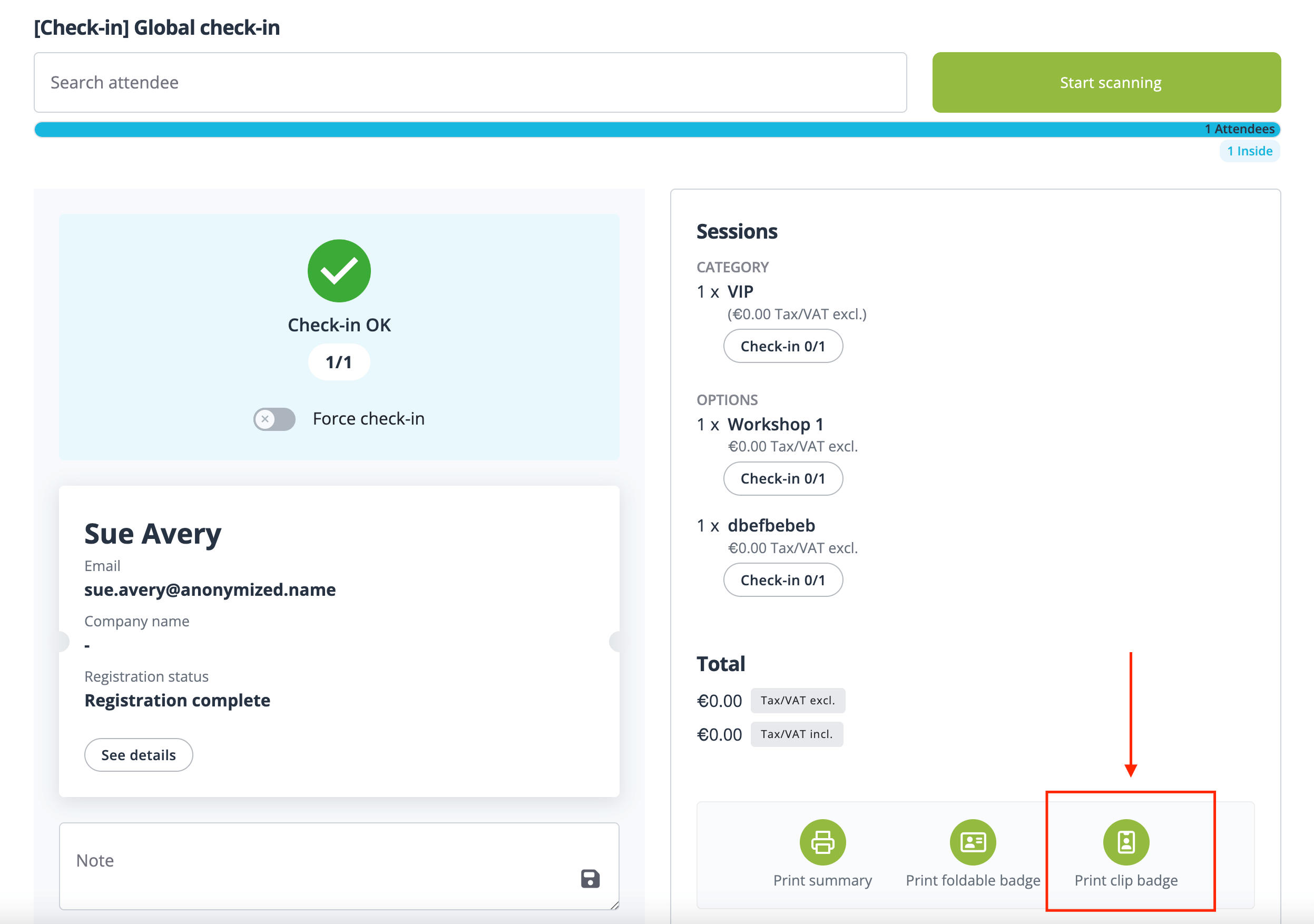
Wenn Sie Fragen zu den oben genannten Punkten haben, können Sie uns gerne kontaktieren, um weitere Informationen zu erhalten.
Viel Spaß!
Das Team von idloom.events
